大家好,今天给大家分享“word怎么只打印选中区域?”在打印文档的过程中,全部打印或者只打印当前页大家都会打印。但是如果遇到只打印文档中的指定区域内容时,估计有一部分用户是直接把要打印的指定内容直接复
大家好,今天给大家分享“word怎么只打印选中区域?”

在打印文档的过程中,全部打印或者只打印当前页大家都会打印。但是如果遇到只打印文档中的指定区域内容时,估计有一部分用户是直接把要打印的指定内容直接复制粘贴到新文档中再进行打印。这样虽然也可以打印,但是经常这样操作时会比较麻烦,实际上我们直接就可以打印指定的区域内容,下面我们一块看一下怎么操作。
具体操作方法和步骤如下:
(1)打开【Word文档】
首先打开需要打印的Word文档,用鼠标选中所要打印的指定区域内容,如下图所示;
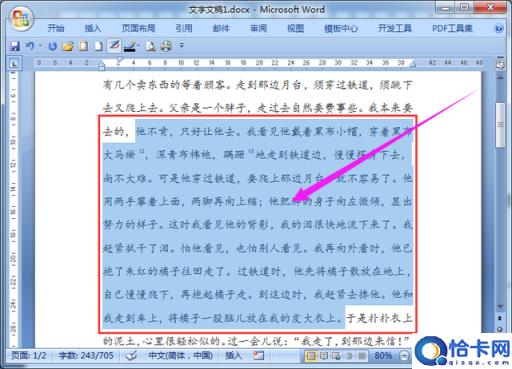
(2)打开【打印窗口】
然后点击左上角的office按钮图标,在弹出的菜单上面,点击“打印”选项,或者直接按“Ctrl+P”快捷组合键打开打印窗口;
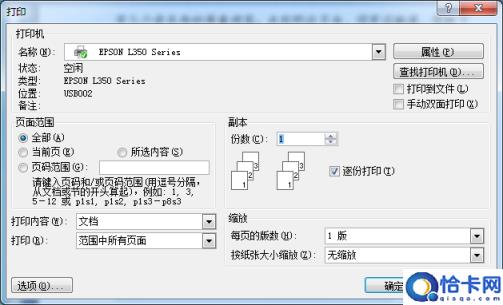
(3)点击【所选内容】
接着在打开的打印窗口上面,点击选中“所选内容”选项,最后再点击“确定”按钮打印即可。
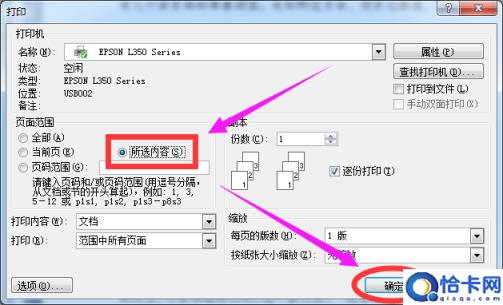
这样操作以后打印出来的就只是选中的内容部分。
本站部分文章来自网络或用户投稿,如无特殊说明或标注,均为本站原创发布。涉及资源下载的,本站旨在共享仅供大家学习与参考,如您想商用请获取官网版权,如若本站内容侵犯了原著者的合法权益,可联系我们进行处理。
